Voici un guide complet sur la façon dont vous pouvez réparer le Erreur d’instantané du serveur au Call of Duty : l’Avant-garde. Call of Duty: Vanguard est un jeu de tir à la première personne qui vient de sortir récemment. Il a déjà gagné beaucoup de popularité parmi les amateurs de jeux. Cependant, de nombreux joueurs ont signalé avoir rencontré le message « Erreur d’instantané du serveur ».
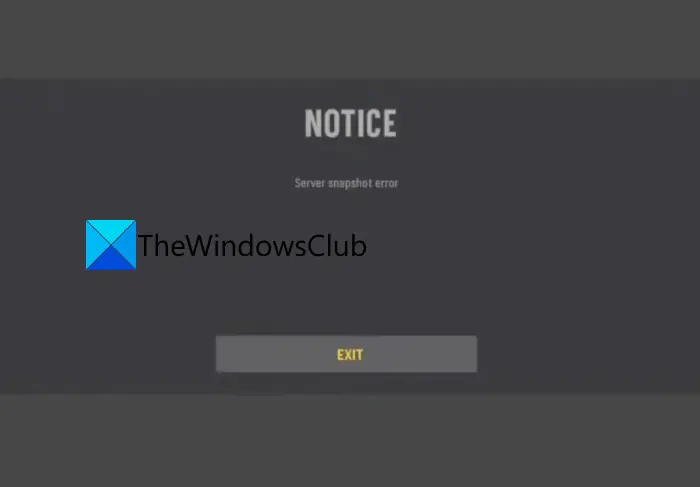
Cette erreur les exclut des matchs en ligne et les invite à quitter le jeu. Cette erreur est signalée sur les consoles PC, PlayStation et Xbox. Maintenant, si vous faites partie de ces utilisateurs qui rencontrent la même erreur, ce guide est pour vous. Dans cet article, nous allons mentionner plusieurs correctifs fonctionnels qui vous aideront à corriger l’erreur d’instantané du serveur.
Qu’est-ce qui cause l’erreur d’instantané du serveur sur Call of Duty: Vanguard ?
Voici les causes possibles qui pourraient déclencher l’erreur d’instantané du serveur sur Call of Duty : Vanguard :
- Un grand nombre d’utilisateurs ont été confrontés à cette erreur dans le mode de jeu Domination. Considérant cela, on peut supposer que l’erreur peut être due au problème du mode de jeu Domination. Vous pouvez essayer de quitter le mode de jeu Domination, puis voir si l’erreur est corrigée.
- Cela peut également se produire si le type NAT n’est pas ouvert. Assurez-vous donc que le type NAT est ouvert et non fermé.
Maintenant que vous connaissez les causes de l’erreur, vous pouvez essayer une solution appropriée parmi celles répertoriées ci-dessous.
Correction d’une erreur d’instantané de Call of Duty : Vanguard Server
Voici les méthodes pour corriger l’erreur d’instantané du serveur sur Call of Duty : Vanguard :
- Passage du mode de jeu Domination.
- Assurez-vous que votre type NAT est ouvert.
Discutons maintenant des solutions ci-dessus en détail !
1]Passer du mode de jeu Domination
L’erreur d’instantané du serveur est principalement signalée par les joueurs qui jouaient en mode Domination. Cependant, il n’est pas encore clair si l’erreur se produit uniquement lors de la lecture du mode Domination. Étant donné qu’un grand nombre de joueurs de Call of Duty: Vanguard ont signalé avoir rencontré cette erreur avec le mode Domination, nous vous recommandons de ne pas jouer à tout type de mode de jeu Domination.
Voici quelques-uns des modes de jeu qui ne semblent pas recevoir cette erreur. Vous pouvez jouer dans l’un de ces modes pour éviter l’erreur :
- Gratuit pour tous
- Match à mort par équipe
- Tuer confirmé
- Chercher et détruire
- Point dur
- Patrouille
- Contrôler
Si vous rencontrez l’erreur d’instantané du serveur avec un autre mode de jeu, vous pouvez essayer le prochain correctif potentiel pour résoudre l’erreur.
2]Assurez-vous que votre NAT est ouvert
Vous êtes susceptible de rencontrer cette erreur lorsque votre NAT (Network Address Translation) est fermé. Par conséquent, il est recommandé de vérifier si vous avez un type Open NAT. Il est essentiellement utilisé pour vérifier si votre machine peut facilement ou non aux autres joueurs jouer à des jeux en ligne. Lorsque vous avez un type de NAT fermé, cela posera des problèmes pour établir des connexions avec d’autres joueurs dans le même lobby que le vôtre. En conséquence, vous pourriez obtenir l’erreur d’instantané du serveur sur Call of Duty: Vanguard. Donc, si le scénario est applicable, changez votre type NAT en Open.
Maintenant, selon la plate-forme sur laquelle vous vous trouvez, les étapes pour vérifier et modifier le type de NAT diffèrent. Nous partageons les étapes pour certaines plates-formes populaires ; donc vérifier ci-dessous.
Vérifiez le type de NAT sur la console Xbox :
Tout d’abord, vous devez vérifier si votre type de NAT est Fermé ou Ouvert. Pour vérifier le type NAT sur la console Xbox, vous pouvez accéder aux paramètres réseau. Voici les étapes pour vérifier le type de NAT sur la console Xbox :
- Tout d’abord, appuyez sur le bouton Xbox de votre console Xbox One ou Xbox Series X/S pour afficher le menu du guide.
- Maintenant, allez au Système onglet puis cliquez sur le Tous les paramètres option.
- Ensuite, à l’intérieur du Réglages menu, cliquez sur le Paramètres réseau menu.
- Après cela, sous État actuel du réseau et vérifiez si le champ Type NAT est Ouvert ou Fermé.
- Une fois terminé, vous pouvez modifier le type de NAT en activant UPnP (Universal Plug and Play) en accédant aux paramètres de votre routeur.
Vérifiez le type de NAT sur le PC :
Si vous rencontrez l’erreur en jouant au jeu sur PC, vous pouvez suivre les étapes ci-dessous pour vérifier le type NAT :
- Tout d’abord, ouvrez la recherche de la barre des tâches et recherchez et ouvrez l’application compagnon de la console Xbox.
- Maintenant, dans l’application Xbox Console Companion, appuyez sur l’icône d’engrenage présente dans le coin inférieur gauche, puis appuyez sur l’onglet Réseau.
- Ensuite, dans l’onglet Réseau, vérifiez l’état du type NAT.
- Après cela, si le statut est fermé ou modéré, vous activez UPnP (Universal Plug and Play) en accédant aux paramètres du routeur.
Vérifiez le type de NAT sur Playstation 4 et Playstation 5 :
Pour les utilisateurs de Playstation 4 ou Playstation 5, voici les étapes pour vérifier le type NAT :
- Tout d’abord, depuis le tableau de bord principal sur Playstation, cliquez sur le menu Paramètres.
- Maintenant, dans le menu Paramètres qui apparaît, accédez à Réseau et accédez à la section Afficher l’état de la connexion.
- Après cela, voyez si le type NAT est affiché autre chose que le type 2. Si oui, vous pouvez essayer d’activer UPnP à partir des paramètres du routeur.
C’est ça!
Maintenant lis:
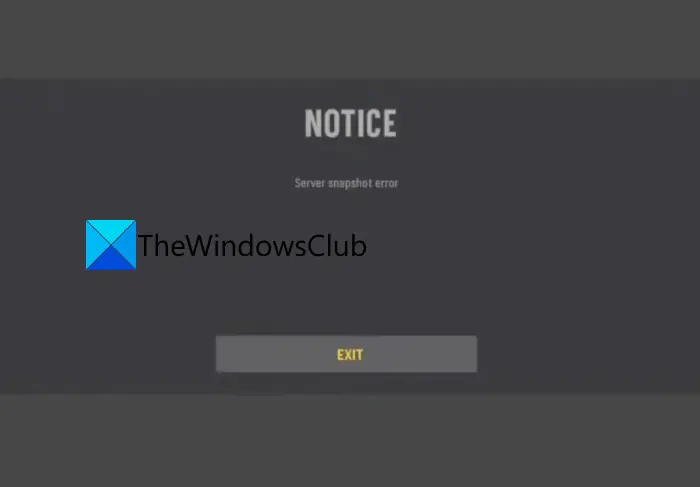



![[2023] 6 façons de copier / coller du texte brut sans formatage](https://media.techtribune.net/uploads/2021/03/5-Ways-to-Copy-Paste-Plain-Text-Without-Formatting-on-Your-Computer-shutterstock-website-238x178.jpg)






